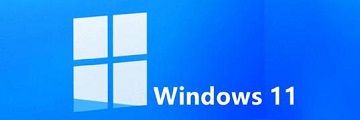win11怎样设置系统时间与日期格式 |
您所在的位置:网站首页 › win11怎么改时间为12小时制 › win11怎样设置系统时间与日期格式 |
win11怎样设置系统时间与日期格式
|
win11怎样设置系统时间与日期格式-win11设置24小时制的技巧 编辑:小丸子 来源:互联网 时间:2021-07-02 01:24:44 win11系统桌面右下角的状态栏上都会显示有当前的时间和日期,那么如何设置该显示的格式呢?接下来小编为大伙讲述win11设置系统时间与日期格式内容,希望可以帮助到有需要的朋友。 win11怎样设置系统时间与日期格式-win11设置24小时制的技巧
进入“日期和时间”设置界面,点击【语言和区域】。 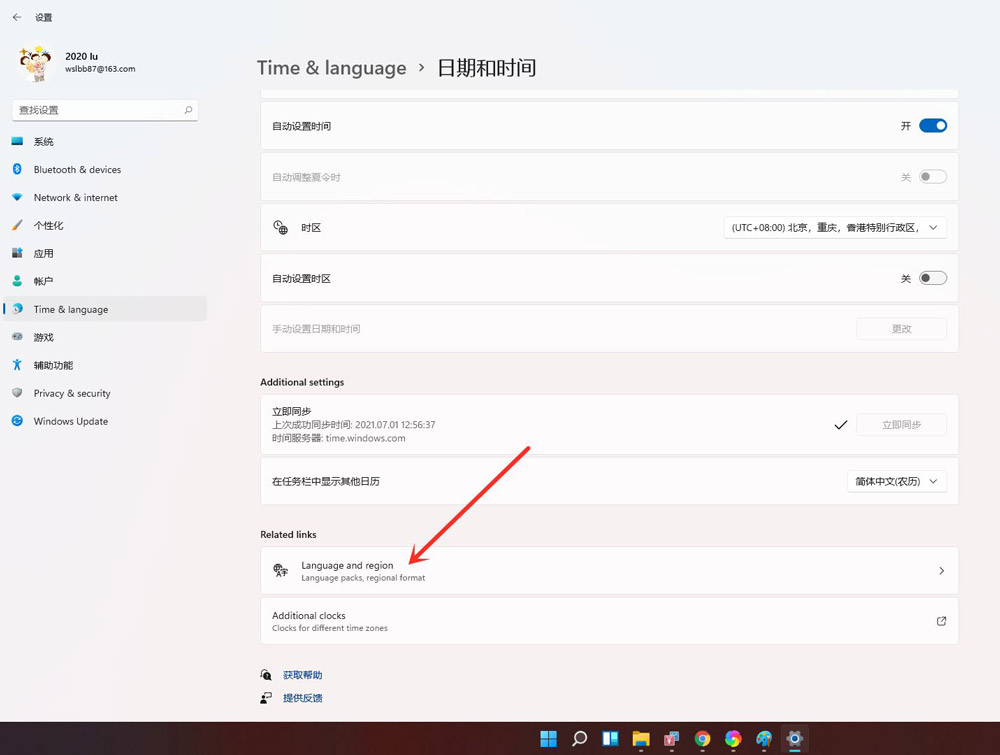
进入“语言和区域”设置界面,点击【区域格式】。 
点击【更改格式】。 
进入“区域格式”设置界面,选择需要的时间格式即可。(上面是设置日期格式,下面时间可以设置12小时制和24小时制。) 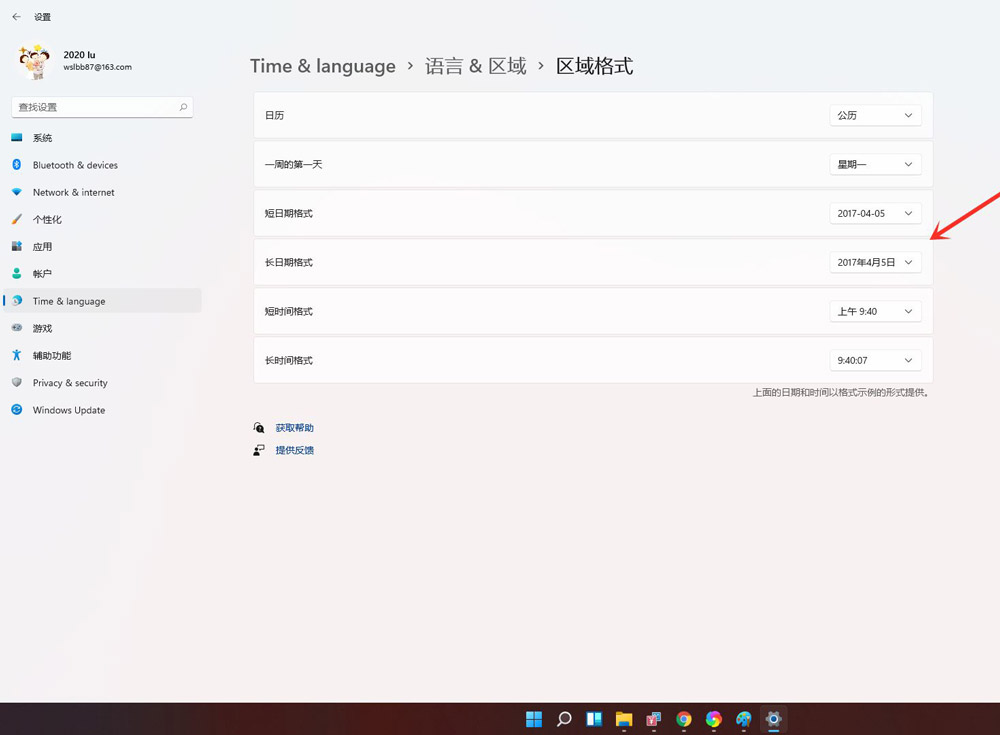
以上就是win11选择24小时制的技巧,希望大家喜欢哦。 上一篇: 怎么设置windows11屏幕休眠时间-win11设置屏幕使用时间的技巧 下一篇: win11任务栏白色怎样换成黑色-win11任务栏白色调成黑色的方法 相关阅读 微软Win11 安卓子系统 2304更新:可分配内存大小 苹果发布Win10 / Win11版iTunes 12.12.8更新 火狐浏览器 Firefox 111 发布,支持微软 Win11/10 原生系统通知 微软宣布修复游戏性能问题 正式解除Win11升级限制 Win11怎么打开nvidia控制面板-Win11打开nvidia控制面板的方法 Win11 edge浏览器看视频绿屏怎么办-edge浏览器绿屏的解决办法 win11怎么重启本地打印机交互服务-重启本地打印机交互服务步骤 win11怎么禁用windows defender-禁用windows defender的方法 Win11怎么调整桌面图标大小-Win11调整桌面图标大小的方法 win11怎么关闭hyper-win11关闭hyper的操作方法 360驱动大师如何检查系统安全防护-360驱动大师检查系统安全防护的方法 Win11控制面板里面怎么找到系统安全-Win11控制面板里找到系统安全的方法 |
【本文地址】
今日新闻 |
推荐新闻 |